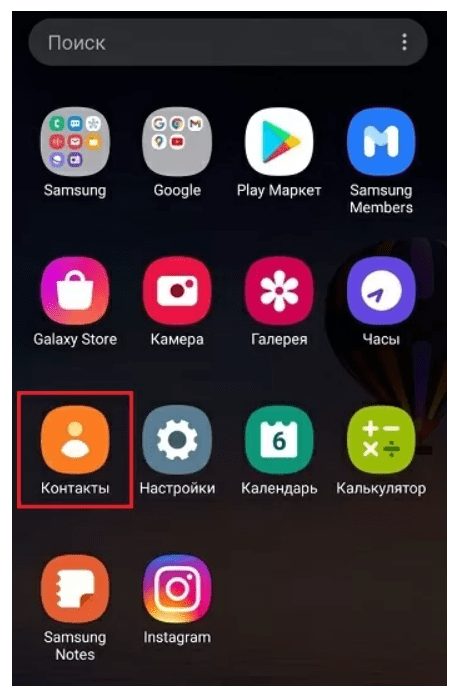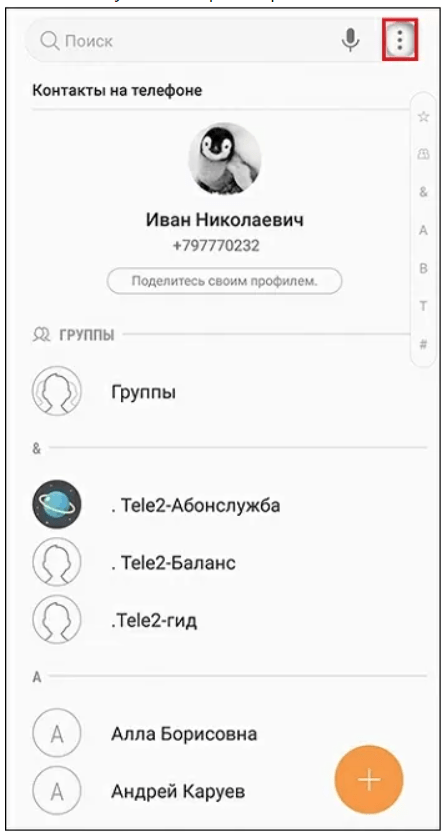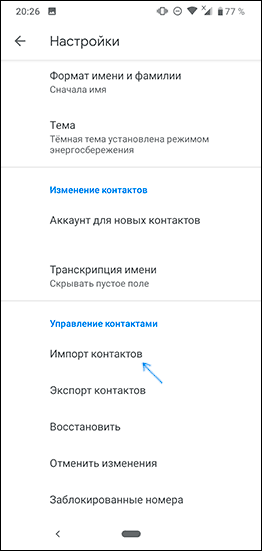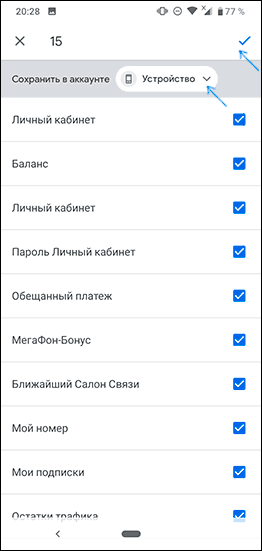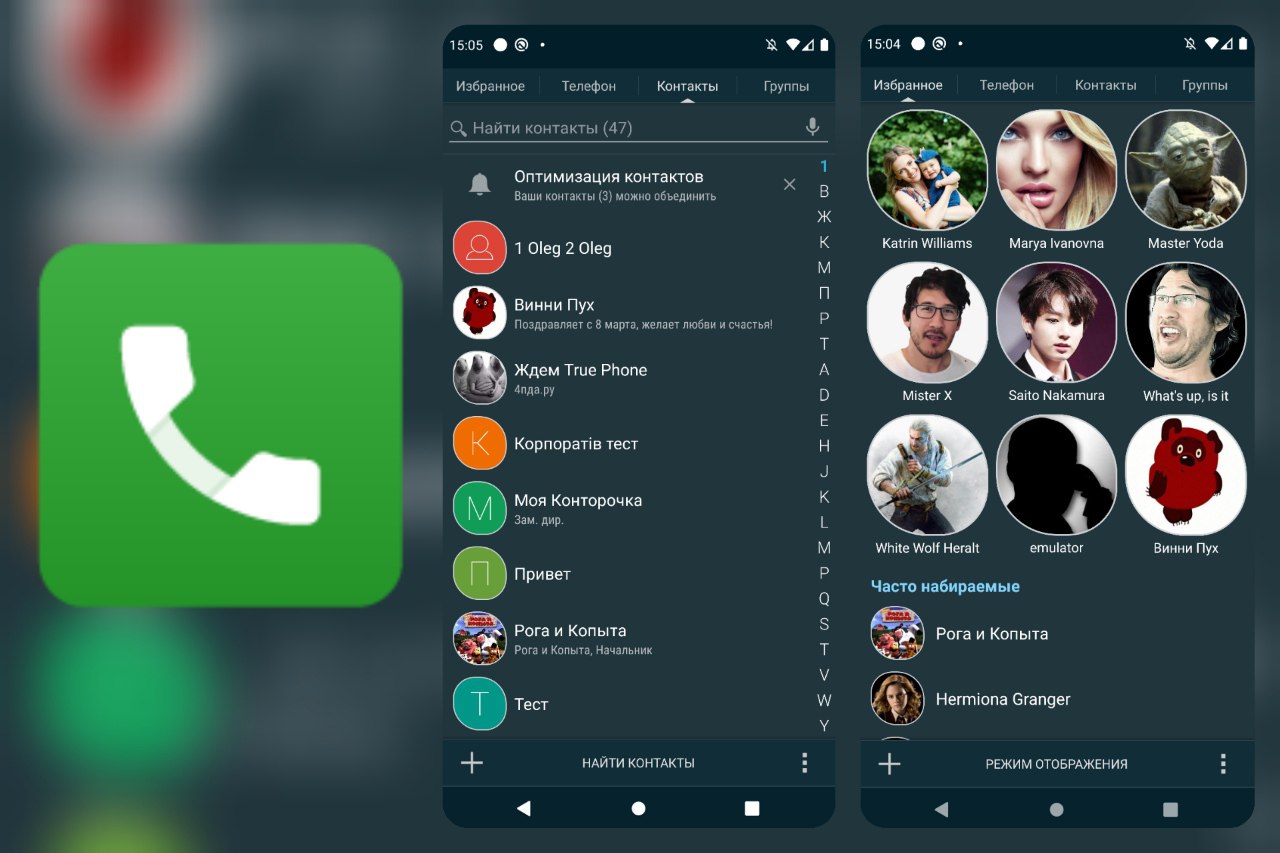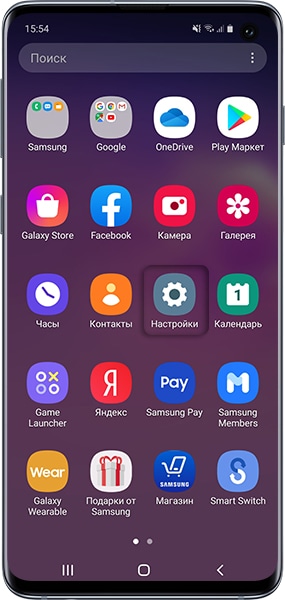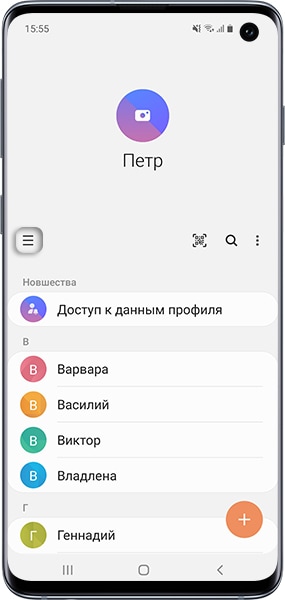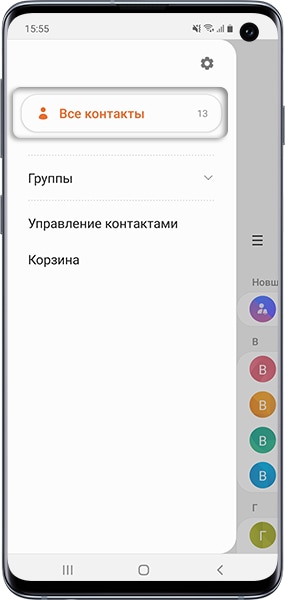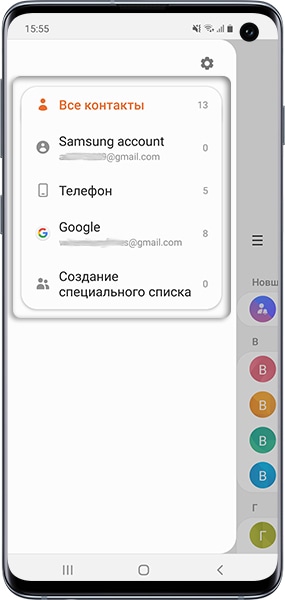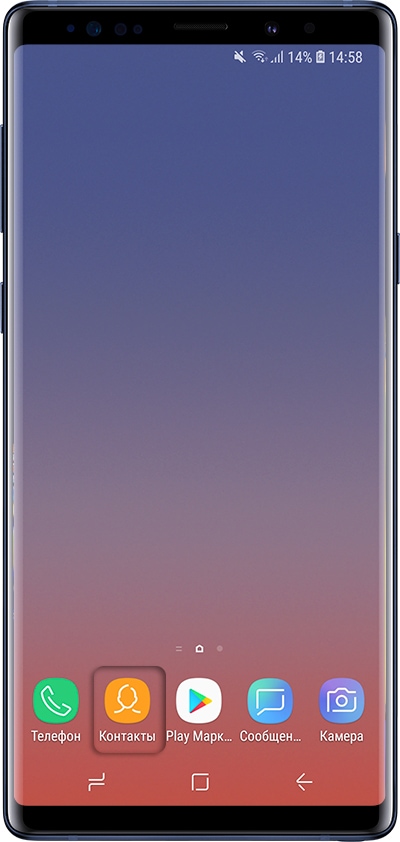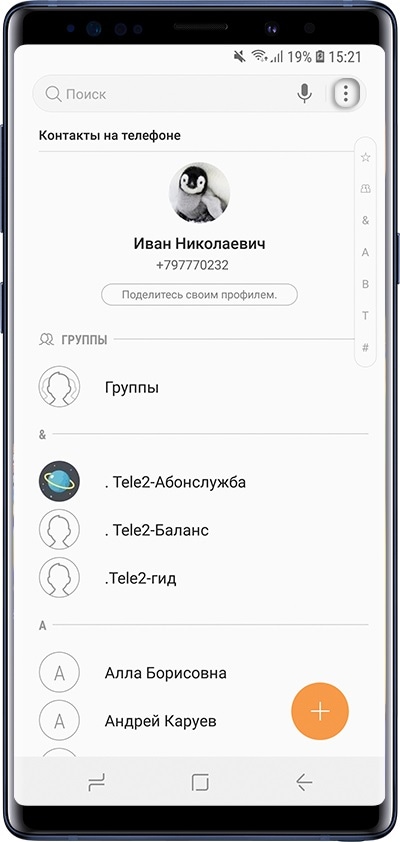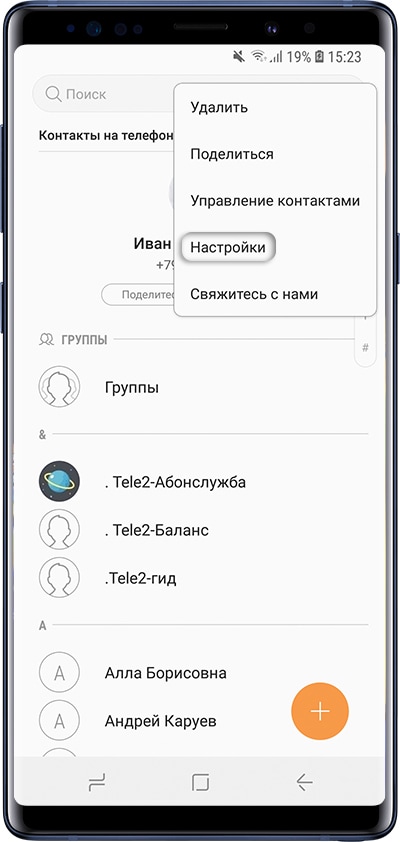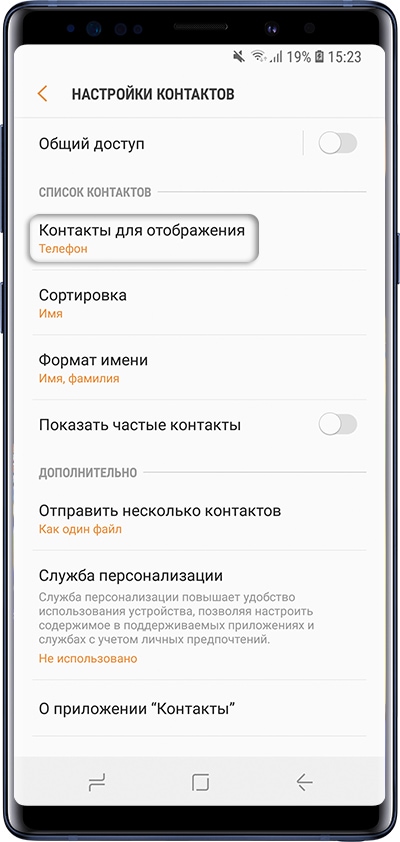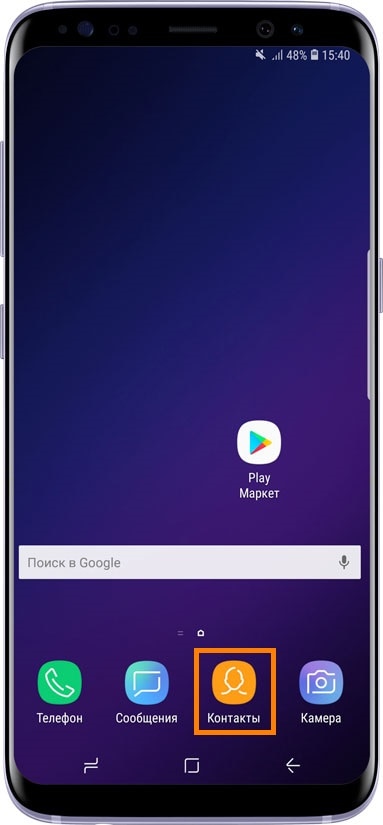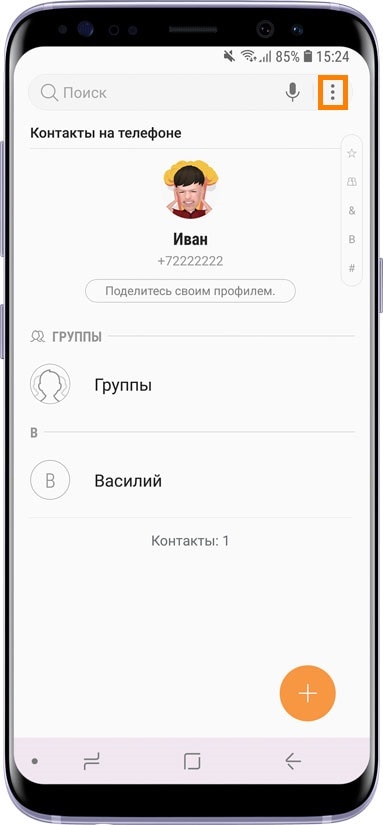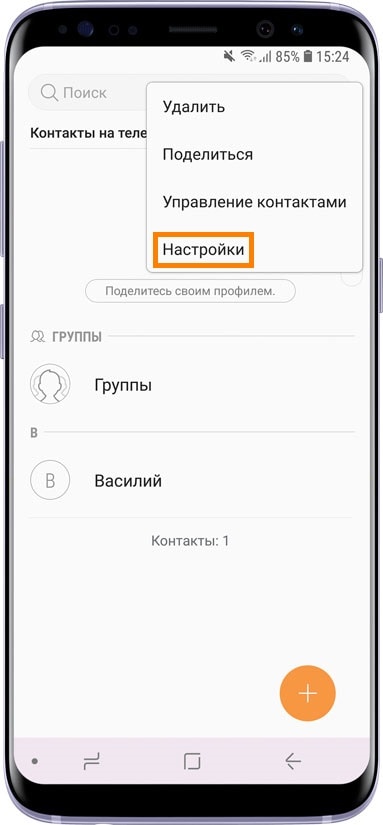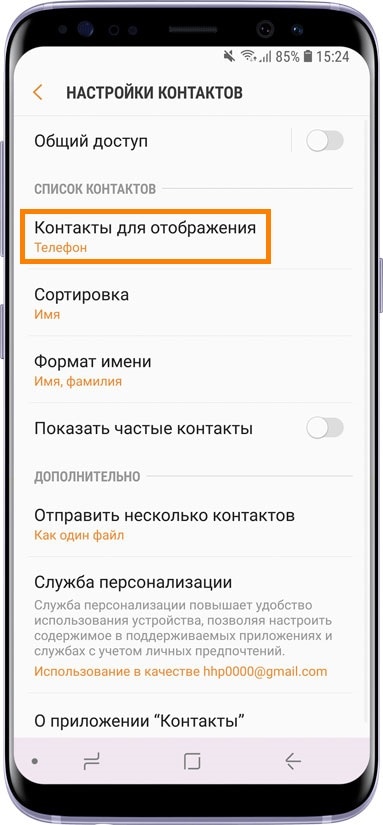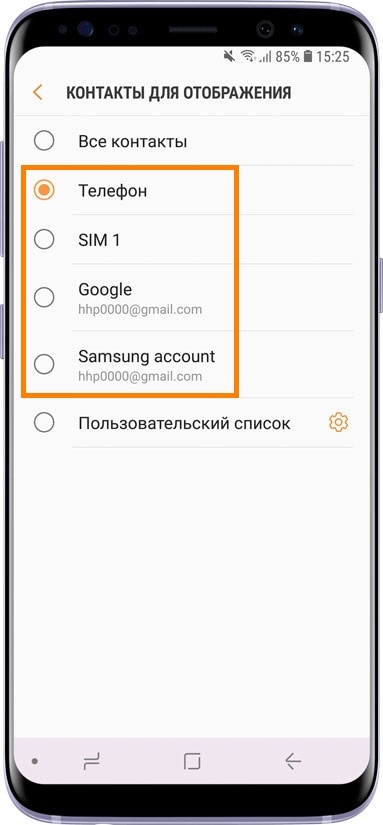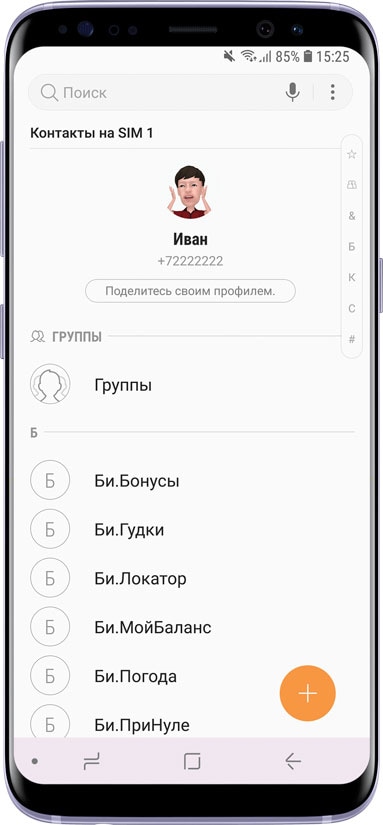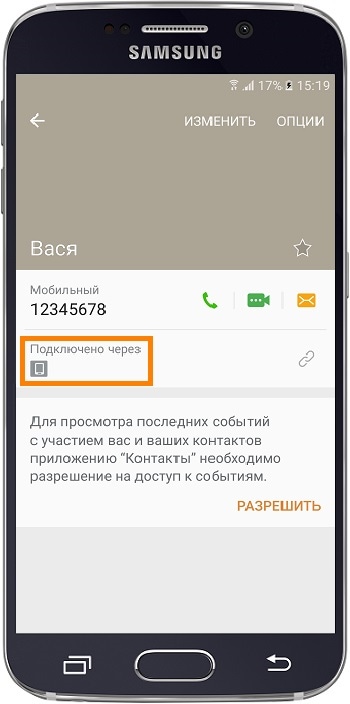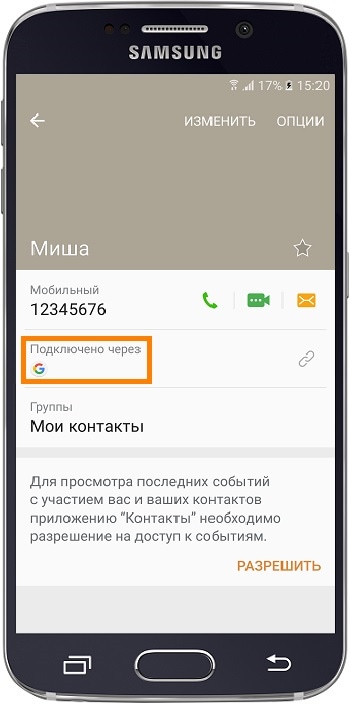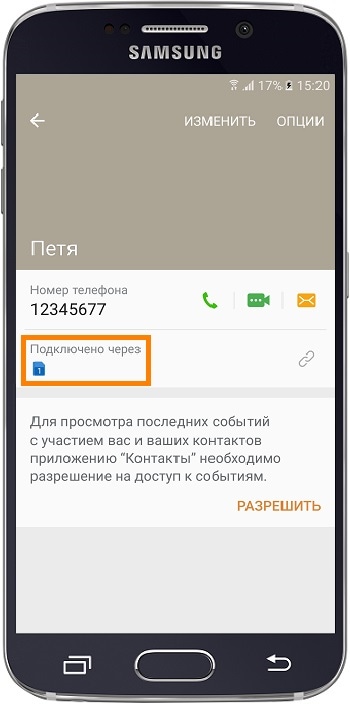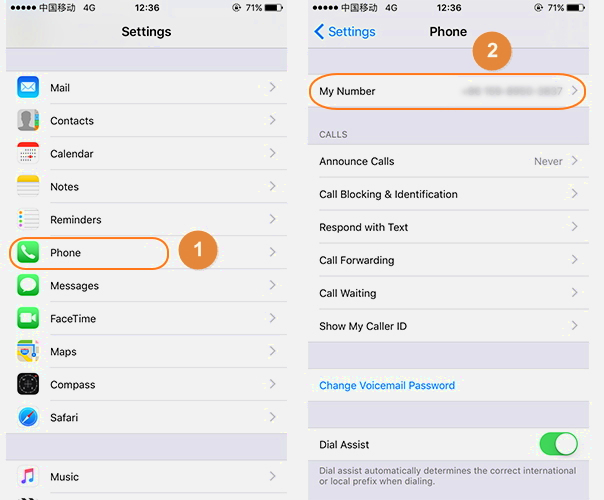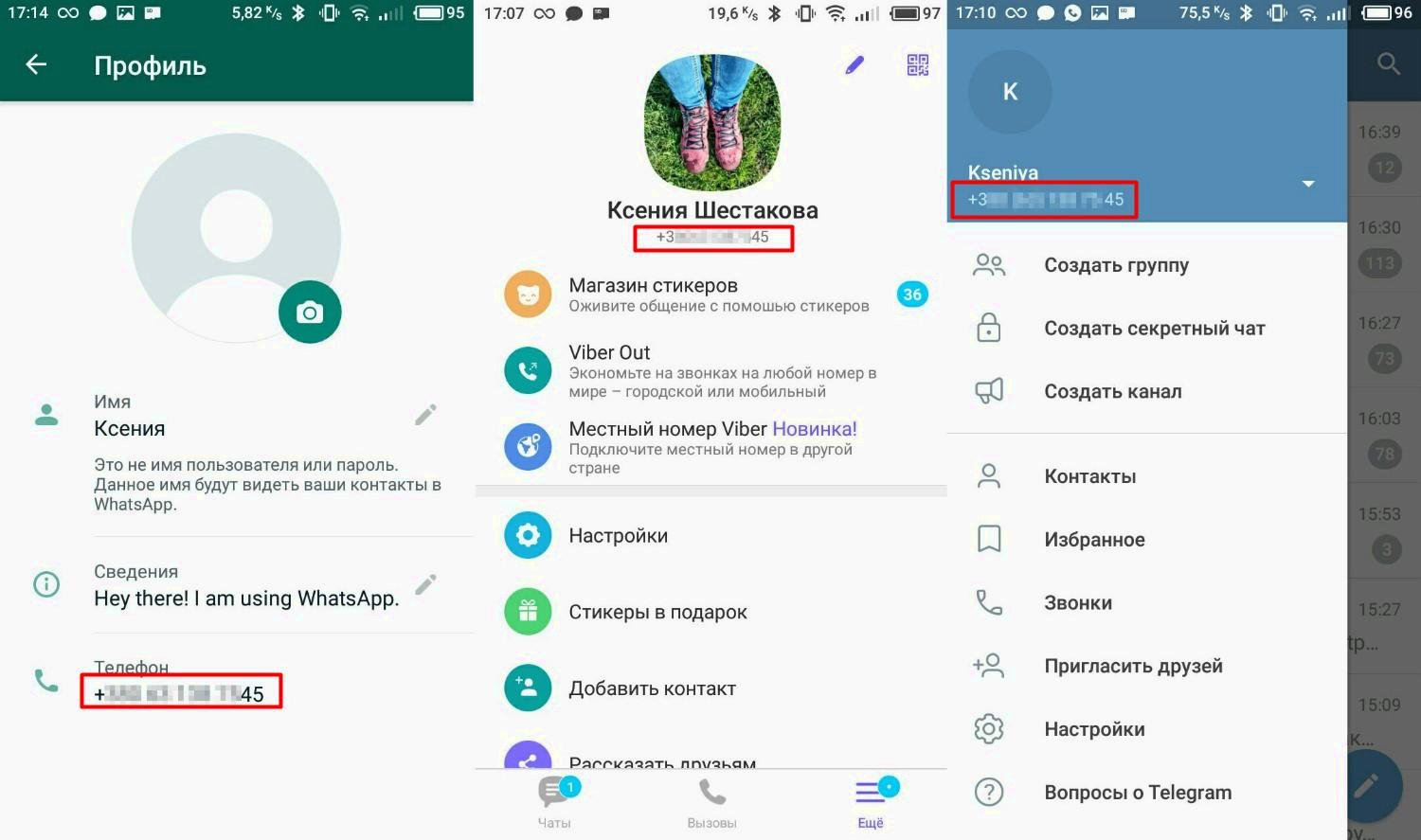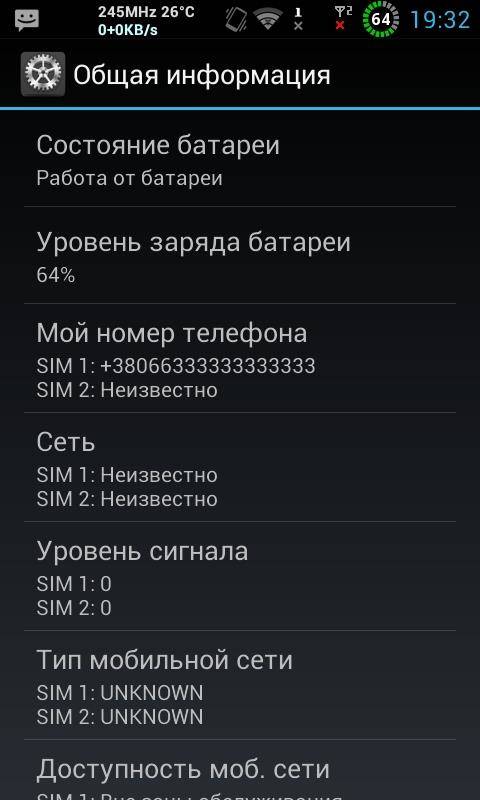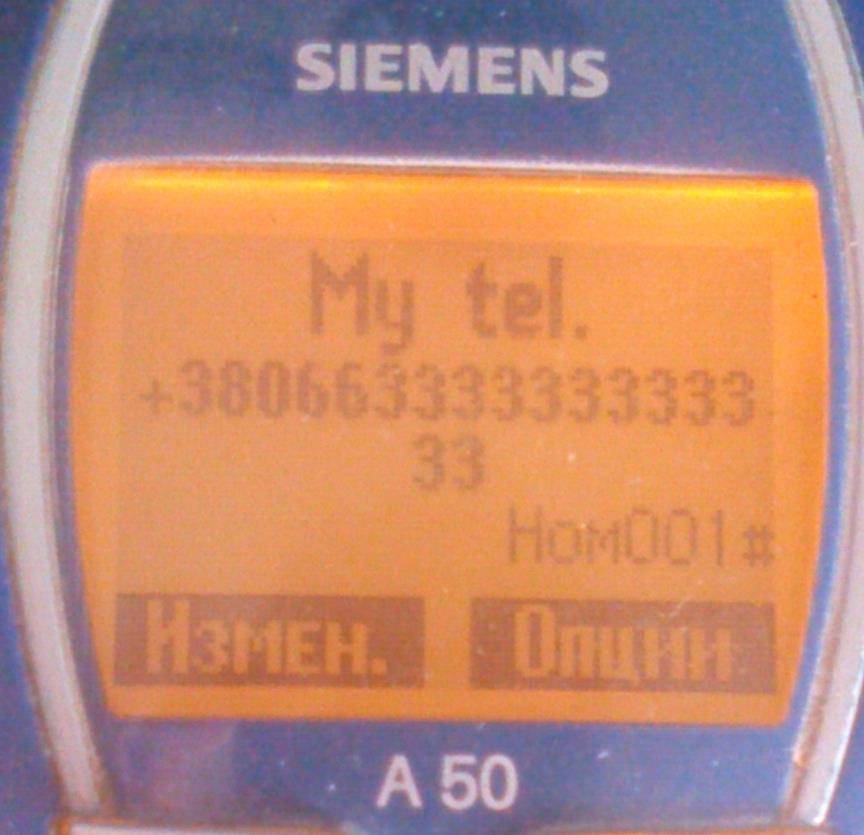Функционал сегодняшних смартфонов, работающих на базе ОС Андроид, даёт возможность сохранять контакты телефонной книги на нескольких носителях (на iPhone выбор несколько сокращён). Это даёт широкие возможности для работы, но может вызывать непреднамеренную потерю таких данных в ситуации, когда мы попросту забываем, где именно мы сохранили номера. Каким же образом посмотреть, где именно сохранены все контакты – в памяти мобильного телефона или на СИМ карте? Расскажем в нашем материале.
Содержание
- Варианты сохранения контактов телефонной книги
- Способ посмотреть место хранения номеров на телефоне с Андроид версии 9 и 10
- Отображение контактов на смартфоне и СИМ карте на некоторых моделях Android 9
- Каким образом увидеть, где сохранены номера на ОС Андроид 8
- Инструкция для телефона на Андроид 4,5,6,7
- Можно ли посмотреть расположение контактов на iPhone
- Видео-инструкция
Варианты сохранения контактов телефонной книги
Как известно, модерные Андроид-смартфоны имеют несколько способов сохранения контактов из телефонной книги
Обычно они сводятся к сохранению на:
- Память смартфона;
- Сим-карту;
- Пользовательский аккаунт Google;
- Аккаунт на сервере производителя телефона (например, Samsung Account на телефонах Самсунг).
Если ваш телефон работает стабильно и без сбоев, тогда все варианты одинаково хороши, и не имеют особых преимуществ друг перед другом. Однако если вы регулярно меняете гаджет, когда-либо теряли его, или часто находитесь вне зоны действия беспроводной сети (например, в самолёте), то вам следует щепетильнее относиться к сохранению контактов из вашей телефонной книги.
Вариант с хранением на телефоне отличный, но только до тех пор, пока вы не хотите заменить ваше устройство. В этот момент вам понадобится перенести свои контакты на новый носитель, и контакты на старом телефоне уже станут не нужны. Кроме того, если вы потеряете свой смартфон, вы потеряете и все находящиеся на нём данные. Далее мы научимся смотреть, где именно сохраняются контакты в телефоне или на СИМ карте.
Второй вариант – сохранение контактов на сим-карте. Её удобство заключается в том, что вы можете легко вынуть её из существующего гаджета, и вставить в другой. И все ваши номера будут удобно перенесены на новый девайс. Также плюсом является то, что ваша SIM-карта не требует наличия беспроводного подключения для обновления изменений.
Третий вариант – это сохранение контактов в вашей учётной записи Гугл. В этом случае ваши новые данные автоматически копируются с вашего смартфона в вашу учётную запись Гугл, и хранятся на серверах Гугл. Это позволяет легко переносить абонентов на новый телефон. Вам просто достаточно будет авторизоваться в учётной записи Google на новом устройстве.
Четвёртый вариант – это запись вашего списка в вашем аккаунте Самсунг (и других производителей телефонов). Способ работает схожим образом с аккаунтом в Гугл.
Если же у вас имеется гаджет, на котором вы ранее сохраняли номера, вы можете задаться вопросом о том, куда именно вы их добавили. Давайте рассмотрим способы, позволяющие выяснить, каким образом этом можно посмотреть.
Это полезно знать: как перенести контакты с телефона на ПК.
Способ посмотреть место хранения номеров на телефоне с Андроид версии 9 и 10
Если вы пользуетесь телефонами современной модели на базе ОС Андроид, тогда вам будет необходимо выполнить шаги, описанные ниже. Названия кнопок и конкретика определённых шагов может отличаться на разных моделях телефонов, но суть одна и та же.
Выполните следующее:
- Найдите на рабочем столе своего гаджета иконку приложения «Контакты» и тапните на ней;
- В открывшемся затем окне нажмите на кнопку с тремя чёрточками, находящейся слева в центре;
Выберите кнопку меню в виде трёх горизонтальных линий слева - На открывшейся странице нажмите на кнопку «Все контакты».
- Отобразятся носители, на которых хранятся контакты. Напротив каждого такого носителя будет стоять цифра, демонстрирующая, сколько номеров хранится на данном носителе;
- Если вы тапните на один из таких носителей, вы увидите конкретный перечень абонентов, сохраняющихся на данном носителе.
Отображение контактов на смартфоне и СИМ карте на некоторых моделях Android 9
На некоторых моделях телефонов с Андроид 9 посмотреть, где же именно хранятся ваши контакты (в памяти устройства или на СИМ карте), можно так::
- Тапните на иконку приложения «Контакты»;
- Сверху справа нажмите на кнопку в виде трёх вертикальных точек («Опции»);
- В открывшемся меню выберите «Настройки»;
- На следующей странице тапните на опции «Контакты для отображения»;
- Выберите место хранения контактов (память телефона или аккаунта);
- Теперь возвратитесь в список. Отобразятся те номера, которые хранятся на выбранном вами носителе.
Каким образом увидеть, где сохранены номера на ОС Андроид 8
На телефонах под управлением Андроид 8 посмотреть, где же точно сохраняются контакты (в памяти SIM карты или смартфоне) можно следующим образом:
- Тапните на иконку приложения «Контакты»;
- Далее нажмите на кнопку с тремя вертикальными точками, которая находится справа сверху;
- Выберите пункт меню «Настройки»;
- На следующей странице тапните на опции «Контакты для отображения»;
- Выберите источник, на котором вы хотите проверить наличие расположения номеров (например, SIM 1);
- Вернитесь в список. Будут отображаться те данные, носитель которых вы выбрали ранее;
Инструкция для телефона на Андроид 4,5,6,7
На более ранних версиях операционных систем Андроид данная процедура выполняется следующим образом:
- Тапните на приложение «Контакты»;
- Выберите нужный номер;
- Далее нажмите на «Сведения»;
- Просмотрите значение опции «Подключено через». Графическое отображение значка и будет показывать, где хранится такой контакт – на сим-карте или памяти смартфона.
Читайте также: как выполнить перенос контактов с Самсунга на Самсунг.
Можно ли посмотреть расположение контактов на iPhone
На яблочных же телефона номера абонентов обычно хранятся в памяти самого телефона или в iCloud. На сим-карте айфоны свои данные не хранят.
Вставив сим-карту с контактами в айфон, вы можете перенести имеющиеся данные с сим-карты на гаджет. Для этого вставьте сим-карту в ваш смартфон, и нажмите на «Настройки», далее на «Контакты», и затем «Импортировать в SIM».
Видео-инструкция
В нашем материале мы разобрали способы посмотреть, где же именно сохранены ваши контакты — в памяти вашего мобильного телефона или на СИМ карте. В зависимости от модели вашего смартфона выполните перечисленные нами шаги. При необходимости перенесите данные на нужный носитель с помощью с помощью кнопки «Переместить контакты» или кнопки-аналога.
Поскольку смартфон используется в качестве основного средства коммуникации между людьми, владелец должен иметь полный доступ к списку сохраненных контактов. Как правило, он отображается в приложении «Телефон». Однако человек может столкнуться с проблемой, когда контакты на СИМ-карте телефона Андроид не видны, и не понятно, как их посмотреть. Предлагаем рассмотреть основные способы просмотра списка абонентов и варианты устранения неполадок отображения.
Как увидеть контакты на СИМ-карте Андроид
Проблемы с отображением номеров возникают редко, ведь для просмотра списка сохраненных абонентов пользователю требуется запустить приложение «Телефон» и перейти во вкладку «Контакты». Также важно учесть, что в настройках системного софта есть опция показа и скрытия номеров, которые сохранены на SIM-карте:
- Откройте настройки устройства.
- Перейдите в раздел «Приложения».
- Выберите программу, которая используется в качестве стандартной звонилки.
- Откройте вкладку «Отображение».
- Напротив пункта «Контакты SIM-карты» передвиньте ползунок вправо.
Если все сделано верно, то номера, сохраненные на СИМ-карте, будут отображаться в списке абонентов наряду с контактными данными из памяти смартфона. А если их все равно нет, то стоит переходить к решению проблемы.
Почему телефон может их не видеть и как это исправить?
Во-первых, вы должны проверить, действительно ли номера сохранены на SIM-карте. Возможно, вы их переносили во внутреннее хранилище. Чтобы проверить, так ли это на самом деле, нужно установить носитель в другой смартфон. Только так вы сможете понять, есть ли вообще номера в памяти SIM.
Разумеется, это далеко не единственная причина возникновения проблемы. Также на отображение абонентов влияют другие факторы:
- переполнение кэша;
- системный сбой;
- проблемы приложения «Телефон».
Ниже будут рассмотрены варианты устранения неполадок, которые напрямую связаны с выделенными причинами. Рекомендуется действовать по порядку, чтобы наиболее радикальные способы рассматривались только в крайнем случае, когда решить проблему отображения никак не удается.
Импорт с SIM-карты
Очевидно, если смартфон не показывает список номеров, сохраненных на SIM-карте, то имеет место проблема, связанная с приложением «Телефон» (в зависимости от модели устройства оно может называться иначе). Самый простой вариант обойти неполадки – переместить контакты с СИМ-карты во внутреннюю память. Сделать это можно следующим способом:
- Убедитесь, что СИМ-ка вставлена в смартфон.
- Откройте список абонентов.
- Перейдите в раздел настроек через дополнительное меню, которое открывается тапом по кнопке в виде трех точек.
- Перейдите во вкладку «Импорт».
- Выберите «Импорт с SIM-карты».
- Отметьте все важные для вас номера.
- Подтвердите их перенос во внутреннюю память.
Не забывайте, что пункты меню на каждом устройстве называются по-разному. Так, приложение «Телефон» может иметь название «Контакты», а вместо пункта настроек «Импорт» порой отображается общая вкладка «Импорт и экспорт». Впрочем, это не должно помешать решить проблему.
Переполнен кэша
Если при попытке осуществления импорта смартфон не смог распознать номера, сохраненные на SIM-карте, то решить проблему стандартной звонилки можно путем очистки кэша:
- Откройте настройки своего гаджета.
- Перейдите в раздел «Системные приложения».
- Выберите программу, отвечающую за совершение звонков.
- Нажмите на кнопку «Очистить кэш».
Важно. Не перепутайте кнопки «Очистить кэш» и «Очистить данные». При нажатии на первую происходит удаление мусора, а на вторую – сброс всех контактов.
Если абоненты все равно не отображаются, то у вас останется два варианта решения проблемы. Либо вы сделаете сброс смартфона до заводских параметров, либо воспользуетесь альтернативной звонилкой.
Сброс настроек
Как вы уже догадались, сброс настроек – это крайняя мера. Обращаться к ней нужно только в том случае, если вы создали резервную копию данных, а также уверены, что номера сохранены в памяти SIM. Для сброса понадобится:
- Открыть настройки смартфона.
- Перейти в раздел «Восстановление и сброс».
- Подтвердить сброс параметров.
После этого с телефона будут стерты все файлы, включая те, которые могли негативным образом сказываться на работоспособности устройства.
Использование сторонних программ
Если вы не хотите прибегать к радикальным мерам, то замените стандартную звонилку на другое приложение от стороннего разработчика. Это может быть:
- True Phone;
- Google Телефон;
- exDialer и другие.
Все программы доступны для бесплатного скачивания в магазине приложений Play Market. После установки требуется запустить выбранную прогу, а затем подтвердить доступ к списку контактов. Если номера находятся в памяти SIM, то обязательно отобразятся.
Где хранятся контакты в памяти телефона

Все популярнее среди пользователей сотовой связи становится использование облачных сервисов для сохранения контактов. Это позволяет не только минимизировать возможность потерять доступ к записной книжке, но и получать доступ к данным в любом месте и с любого своего устройства — смартфон, планшет, компьютер. Хранить контакты в “облаке” можно не только через свой основной аккаунт на устройстве, но на сторонних ресурсах, среди которых решения от сотовых операторов.
Однако, несмотря на удобство такого решения, многие пользователи предпочитают иметь локальную резервную копию на своем телефоне, сохраняя контакты в его память, либо на сим-карту.
Рассказываем детально про все варианты сохранения контактов — на сим-карте, в памяти телефона, в аккаунте: как узнать, где находятся сохраненные номера, как посмотреть, какие контакты сохранены на симке, а какие в памяти устройства, и как избежать потери контактов, если телефонные номера хранятся на разных источниках.
Где лучше хранить контакты?
Не существует однозначного ответа на вопрос, какой из вариантов сохранения контактов является наиболее предпочтительным. Это связано с тем, что кроме надежности того или иного способа, стоит учитывать используемый абонентом телефон, и его личные представления о том, какой из доступных вариантов.
Так, сохранять контакты в облачном аккаунте доступно только на смартфонах, а если используется кнопочный телефон, то перенести данные в аккаунт можно только с предварительным копированием из памяти устройства на компьютер.
Не стоит забывать и про привычность для пользователя по использованию того или иного способа хранения контактов. Именно поэтому многие не спешат переносить свою записную книжку в “облако”, либо в память устройства.
Однако есть и те, кто одновременно сохраняет контакты не только в память телефона, но дублирует их в аккаунт либо на сим-карту. И такой вариант можно назвать оптимальным, поскольку у пользователя всегда есть выбор, и дополнительные возможности.
К неудобствам хранения контактов в нескольких источниках относится то, что необходимо следить за актуальностью сохраняемых данных в каждом источнике, чтобы каждый из них был полноценно взаимозаменяемым.
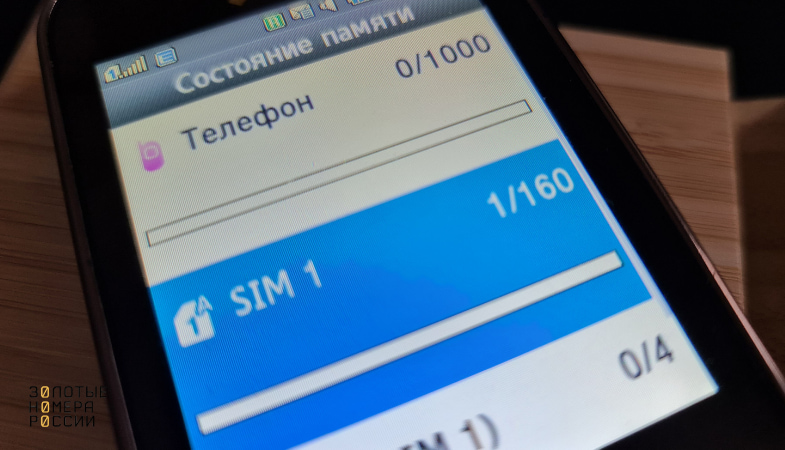
Проверить, какие контакты сохранены на сим, а какие в память устройства либо аккаунт, доступно через настройки своего телефона. Здесь также можно посмотреть, какое количество памяти записной книжки использовано на сим либо в памяти телефона.
Рассмотрим плюсы и минусы каждого из способов сохранения контактов, чтобы вам было проще выбрать оптимальный для себя.
Контакты на симке
Несомненным преимуществом, если записываешь контакты на симку является то, что найти нужный номер телефона можно не только на одном телефоне, но и при использовании сим-карты в любом другом устройстве. Все сохраненные номера будут доступны на любом телефоне и смартфоне, и достаточно установить сим-карту.
А вот основным недостатком данного способа является то, что при поломке или потере сим, у вас будет навсегда утрачен доступ к сохраненной информации.
Также не стоит забывать про ограничения памяти симки по количеству номеров. В зависимости от симки, сохранить можно от ста до трехсот номеров.

Также ограничено использование управления данными контактов. В память одного контакта можно добавить только один номер, количество символов имени ограничено. Не получится записать для контакта дополнительные номера, адрес электронной почты, и другие данные.
Также не получится персонализировать записи из телефонной книжки. Сохраняя телефонный номер на сим, нельзя установить фото, отдельную мелодию звонка, либо создавать группы.
Контакты на телефоне
По возможностям использования телефонной книги в памяти телефона множество преимуществ, и пользователь ограничен только объемом памяти своего устройства. Она ограничивается общей свободной памятью гаджета, либо на телефоне может быть ограничение на максимальное число контактов.
Записывая контакты в памяти телефона, можно указывать отдельно не только имя контакта, но и указывать фамилию, отчество, а для каждого можно добавить несколько номеров — мобильный, домашний, рабочий. Также доступно записывать дополнительные сведения — и-мейл, дата рождения, адрес либо комментарий.
На основе контактов из памяти устройства можно создавать группы номеров. Для персонализации используется отдельные мелодии, фото контактов.

Стоит учитывать, что контакты из памяти, даже если у вас не смартфон, а кнопочный телефон, доступно перенести на внешний источник. Можно сохранить на карточку памяти, скопировать на компьютер, либо создать файл резервной копии для восстановления при необходимости.
Однако, как и в случае с памятью симки, основным недостатком является то, что при поломке либо потере устройства, будет недоступно восстановить данные. Поэтому важно своевременно делать резервное копирование обновляя резервный файл, если в память телефона добавляются новые номера телефонов в записную книжку.
Контакты в “облаке”
Сохранить столько контактов сколько необходимо, позволяет использование “облачных” сервисов. Такая возможность доступна как бесплатно, так и за дополнительную плату, если выбираете решения не из базовых возможностей своей операционной системы на смартфоне.
Преимуществом записной книжке в “облаке” является то, что вы не только можете пользоваться широкими возможностями персонализации, добавлять дополнительные сведения в каждый из контактов, но и возможность управления данными с других устройств.
Так, если вы записываете номер телефона на смартфоне, то уже через некоторое время сможете использовать данные на своем планшете либо компьютере, выполнив вход под своим профилем. При необходимости, можно редактировать данные, и они автоматически обновятся на всех ваших устройствах.
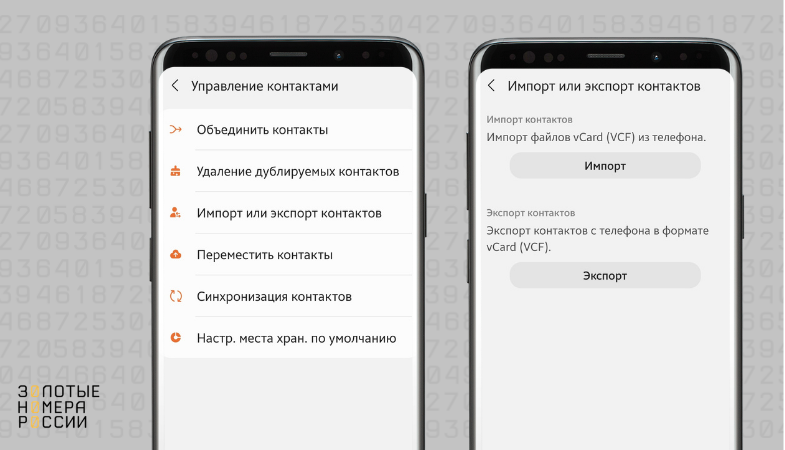
К недостаткам относится то, что для синхронизации необходимо подключение к сети интернет. Однако это не означает, что без подключения не получится пользоваться записной книжкой, просто все вносимые изменения будут актуализированы для всех устройств только после выполнения синхронизации.
Довольно распространенным аргументом против записи контактов в аккаунт называют то, что при удалении номера на одном устройстве, они автоматически будет недоступны на всех остальных.
Однако данное утверждение верно только отчасти. Если при удалении контакта из памяти симки или телефона у вас точно не получится восстановить номер, то в “облачном” аккаунте у вас будет доступно на протяжении тридцати дней вернуть прежнюю версию, созданную до удаления.
Главный редактор
стаж 20 лет
Золотые Номера России
Содержание
1. Где вообще могут храниться контакты
Контакты могут храниться:
- В памяти SIM-карты;
- В памяти смартфона/планшета;
- В памяти аккаунтов (Google, Samsung, социальные сети).
2. Как посмотреть, где хранится тот или иной контакт
Ниже вы найдете инструкции для различных версий Android.
-
Откройте Контакты.
-
Нажмите на три черточки слева.
-
Выберите Все контакты (там может быть другая надпись, главное выбрать этот пункт).
-
Отобразятся места, где хранятся контакты. Напротив каждого из них отобразится цифра, которая показывает, сколько там хранится контактов.
-
Выберите место хранения контактов, например Телефон и вернитесь в список контактов. Отобразятся контакты только из выбранного места.
-
Откройте Контакты.
-
Нажмите Опции, может выглядеть как три точки справа вверху или по центру.
-
Выберите Настройки.
-
Выберите Контакты для отображения.
-
Выберите место хранения контактов, например память телефона или аккаунта.
-
Вернитесь в список контактов. Отобразятся те контакты, которые хранятся в выбранной памяти.
Если хотите посмотреть контакты в другом месте, проделайте шаги выше снова.
-
Откройте приложение Контакты.
-
Нажмите Опции (выглядит как три точки).
-
Выберите пункт Настройки.
-
Выберите пункт Контакты для отображения.
-
Выберите место, в котором вы хотите проверить наличие контактов. Например, выберем SIM.
-
Вернитесь в список контактов. Все контакты, которые хранятся на SIM, отображаются в списке.
Если хотите посмотреть контакты в другом месте, проделайте шаги выше снова.
-
Откройте приложение Контакты.
-
Выберите контакт.
-
Выберите пункт Сведения. Если такого пункта нет, перейдите к следующему шагу.
-
В пункте Подключено через/Подключение указано, где хранится контакт:
Память SIM-карты
Память устройства
Аккаунт Google
Если один и тот же контакт хранится в двух местах, то отобразится два значка.
3. Как переместить контакты из одного места хранения в другое
Сим-карта вашего Samsung Galaxy A40s обычно старая и использовалась на нескольких смартфонах. Чаще всего на Android мы храним контакты на нашем мобильном телефоне или в облаке типа Gmail или даже на марке вашего Samsung Galaxy A40s. Однако старые контакты могут остаться на вашей SIM-карте. В этой статье мы подробно расскажем, как узнать, какие контакты будут храниться на SIM-карте вашего Samsung Galaxy A40s. Кроме того, вы узнаете, как перенести эти контакты или как их удалить.
Внутри вашего Samsung Galaxy A40s есть несколько мест, где вы можете хранить контакты:
- сим-карта
- во внутренней памяти вашего Samsung Galaxy A40s
- в фирменном облаке вашего Samsung Galaxy A40s
- в Google
Понять, где будут храниться ваши контакты, нет ничего проще. Вам просто нужно перейти в приложение контактов, а затем щелкнуть в меню вверху справа или даже слева. Так что мы подробно расскажем, где будут ваши контакты.
Как просмотреть контакты, сохраненные на SIM-карте вашего Samsung Galaxy A40s?
На android довольно легко увидеть контакты сим-карты. Иногда сохраняются старые контакты. Чтобы просмотреть эти контакты на SIM-карте, просто выполните следующие действия:
- Откройте приложение «Контакты» на своем Samsung Galaxy A40s.
- Выберите меню, расположенное вверху справа или слева
- Затем нажмите на SIM-карту
- В настоящее время вы сможете найти только контакты, хранящиеся на SIM-карте вашего Samsung Galaxy A40s.
Каким способом можно перенести контакты с SIM-карты на Samsung Galaxy A40s?
На Android у вас есть возможность перенести контакты с SIM-карты на Samsung Galaxy A40s. Мы показали этот метод во второй статье.
Как удалить контакты с SIM-карты вашего Samsung Galaxy A40s?
Если вы выполнили процедуру для отображения только контактов на вашей SIM-карте, после этого вы сможете принять решение об удалении контакта или даже всех контактов. Выберите меню в правом верхнем углу и нажмите «Удалить». Оттуда вы можете выбрать контакт по контакту или выбрать Удалить все. Впоследствии вам нужно будет подтвердить, нажав на удаление. Однако, если вы хотите удалить все контакты на своем Samsung Galaxy A40s, см. Нашу статью. Если вам нужны другие учебные материалы для вашего Samsung Galaxy A40s, мы приглашаем вас прочитать учебные материалы в категории: Samsung Galaxy A40s.
В Google можно найти всё, что угодно. Только не свой номер телефона на сим-карте.
Как же его узнать — быстро и у любого оператора?
Собрали все способы в одном материале.
Универсальные способы
- Посмотреть в договоре с оператором или на стартовом пакете;
- Позвонить оператору и спросить;
- Позвонить на номер человека, в телефонной книге которого вас нет. Номер отобразится на экране;
- Позвонить на номер человека, у которого вы есть в телефонной книге. После этого он сможет узнать ваш номер, нажав на ваше имя в списке вызовов.
МТС
- команда *111*0887#;
- звонок на номер 0887;
- в приложении «Мой МТС» (версия для iOS, Android).
Билайн
- команда *110*10#;
- звонок на номер 067410;
- в приложении “Мой Билайн” (для iOS, Android);
- для USB-модема: в приложении «USB-модем Билайн» зайти в раздел «Управление счетом» и выбрать пункт «Мой номер», затем нажать «Узнать номер».
Мегафон
- команда *205#;
- включить передачу данных (мобильный интернет) и зайти на сайт megafon.ru (или на региональный подсайт). Номер отобразится в личном кабинете, а на остальных страницах – в верхней части экрана;
- в приложении “Мегафон Личный кабинет” (для iOS, Android).
Tele2
- команда *201#;
- в приложении “Мой Tele2” (для iOS, Android).
Yota
- команда *103#;
- в приложении Yota (для iOS, Android).
Способы для iPhone
- “Настройки” – “Телефон” – “Мой номер” (вверху);
- Домашнее меню – “Телефон” – “Контакты” (вверху);
- В iTunes: “Устройства” – “Сводка” – “Номер телефона”.
Способ для iPad (с 3G/4G)
- “Настройки” – “Номер для сотовых данных”.
Способ для Android
- “Настройки” – “О телефоне” – “Статус” – “Статус SIM” – “Мой номер телефона”.
Если у вас установлена оболочка для Android, названия пунктов могут отличаться.
Бывает, что номер не показывается. Это бывает, когда вы перевыпускали или меняли SIM-карту в салоне оператора.
Сотрудники копируют со старой карты на новую ключи шифрования и другую важную информацию. А вот ячейку “Свой номер” заполнить забывают.
Мессенджеры
- WhatsApp: нажать на три точки в правом верхнем углу – “Настройки” – коснуться своего ника. Номер – самая последняя строчка.
- Viber: нажать “Ещё” (кнопка в правом нижнем углу). Номер отобразится под аватаром и ником.
- Telegram: основное меню (три полоски в левом верхнем углу). Номер будет виден вверху.
Почему ещё важно знать свой номер
Когда вы покупаете с рук красивый номер, в память SIM-карты может быть записано совсем другое значение. Он хранится в ячейке памяти “Свой номер”.
Если мошенник изменил “Свой номер”, то в настройках смартфона потом будет отображаться красивый номер. А в сети – настоящий, выданный оператором.
Звонок на другой номер или проверка способами, которые предлагает оператор, поможет не разочароваться в покупке.
Да и вообще покупать номера с рук небезопасно. Если вы потом привяжете такой номер к банковской карте, настоящий владелец номера сможет получить дубликат SIM-карты и оставить вас без денег.
Как поменять номер прямо на SIM-карте
Находите старый кнопочный Siemens A50 или его “коллег”, вставляете в него SIM-карту, в контактах находите “Свой номер” и пишете там всё, что вам нравится, затем сохраняете. Можно даже формат не соблюдать.
Другой вариант – древний смартфон с Android 4.1 и ниже.
- Заходите в “Настройки” – “Управление SIM-картами” и отключаете нужную карту (либо переключаетесь в режим полета).
- Нажимаете на название SIM-карты и переходите в раздел “Информация о SIM-карте”.
- Выбираете пункт “Введите номер телефона” и вводите нужный номер.
То же самое работает в некоторых оболочках для Android (например, в MIUI).
Но в любом случае ваш номер в сети от этого не изменится. А то бы все ходили с красивыми номерами.

🤓 Хочешь больше? Подпишись на наш Telegram.

iPhones.ru
В Google можно найти всё, что угодно. Только не свой номер телефона на сим-карте. Как же его узнать — быстро и у любого оператора? Собрали все способы в одном материале. Универсальные способы Посмотреть в договоре с оператором или на стартовом пакете; Позвонить оператору и спросить; Позвонить на номер человека, в телефонной книге которого вас нет….
- инструкции,
- Операторы,
- сотовая связь,
- Это интересно
Ксения Шестакова
@oschest
Живу в будущем. Разбираю сложные технологии на простые составляющие.
Как узнать свой номер телефона, если на счету нет денег
Не отчаивайтесь! Для этого есть как минимум семь различных способов.
1. Как узнать свой номер по документам
В договоре, на коробке сим‑карты и пластиковой части от неё всегда указывается текущий номер. Если что‑то из этого сохранилось, внимательно осмотрите документы и гарантированно найдёте свой номер там. Если нет — воспользуйтесь одним из методов ниже.
2. Как узнать свой номер через настройки телефона
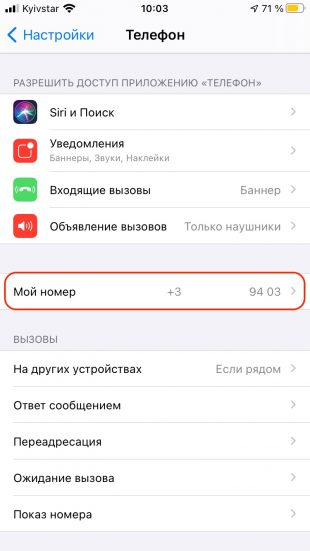
Самый простой способ узнать номер — вставить сим‑карту в телефон и посмотреть в настройках.
- На iPhone для этого нужно открыть раздел «Телефон» и найти строку «Мой номер».
- На Android следует искать в меню «SIM‑карты и мобильные сети» или «О телефоне» → «Общая информация» → «Статус SIM‑карты».
- На старых и более простых телефонах нужно открыть «Контакты» и найти запись «Мой номер».
3. Как узнать свой номер с помощью USSD‑кода
Сервисные команды позволяют узнать множество полезной информации о телефоне, в том числе и номер. Достаточно ввести соответствующий код и нажать кнопку вызова. В разных сетях используются свои команды, поэтому они различаются у каждого оператора.
- «МегаФон». Чтобы узнать свой номер телефона, наберите *205# и нажмите кнопку вызова.
- «Билайн». Абонентам достаточно набрать *110*10# и нажать кнопку вызова. После введения этого запроса придёт СМС с вашим номером телефона.
- МТС. Наберите со своего телефона команду *111*0887# и нажмите кнопку вызова.
- Tele2. Воспользуйтесь командой *201# и нажмите кнопку вызова.
- Yota. Чтобы получить номер телефона, наберите *103# и нажмите кнопку вызова.
4. Как узнать свой номер через мобильное приложение оператора
Сейчас всю необходимую информацию о своём тарифе и дополнительных услугах можно узнать из мобильного приложения оператора. Установите его с помощью Wi‑Fi, зарегистрируйтесь при необходимости, и номер телефона отобразится на главном экране приложения.
appbox fallback https://play.google.com/store/apps/details?id=ru.megafon.mlk&hl=ru&gl=ru
appbox fallback https://play.google.com/store/apps/details?id=ru.beeline.services&hl=ru&gl=ru
5. Как узнать свой номер на горячей линии
Информационные горячие линии операторов уже не так популярны, как в прошлом, но и с появлением мобильных приложений на них по‑прежнему оказывают помощь пользователям. Свяжитесь с консультантом, и он обязательно подскажет номер вашей сим‑карты.
- «МегаФон». Здесь можно не только узнать свой номер, но и получить полную информацию о состоянии счёта. Телефон горячей линии «МегаФона» — 0500.
- «Билайн». Позвоните в центр обслуживания клиентов, и оператор поможет вам. Номер горячей линии — 0611.
- МТС. Операторы не только подскажут нужные цифры, но и проконсультируют по всем вопросам, связанным с вашим телефоном. Номер горячей линии МТС — 0890.
- Tele2. Позвоните в центр обслуживания абонентов, набрав 611. Операторы ответят на любой вопрос, связанный с обслуживанием телефона, и помогут устранить возникшие сложности.
6. Как узнать свой номер через сервисный номер
Некоторые операторы также предоставляют информационные услуги через специальные сервисные номера. С их помощью можно узнать и собственный.
- «Билайн». Наберите 067410 и нажмите кнопку вызова. В течение минуты вам придёт СМС с номером.
- МТС. Позвоните на короткий номер 0887, и автоинформатор продиктует вам нужные цифры.
7. Как узнать свой номер в личном кабинете
Если у вас кончились деньги на счету, но остался интернет‑трафик, можете подключиться к интернету через сотовую сеть и зайти на сайт своего оператора. Ваш номер отобразится в верхней части экрана. Такая услуга точно доступна у «МегаФона», возможно, она есть и у других операторов.
Если знаете другие способы определить свой номер телефона без денег на счету, рассказывайте о них в комментариях. Если же вам надоели платные подписки, читайте эту статью.
Текст статьи был обновлён 26 января 2021 года.
Читайте также 📱📳📴
- Чем опасно приложение GetContact и почему его не нужно устанавливать
- Можно ли найти человека по номеру телефона
- Как перевести деньги с телефона на карту
- Как создать аккаунт Google без номера телефона
- 5 способов защититься от телефонного спама